Kezdőlap > Szkennelés > Szkennelés a készülék Scan (Szkennelés) gombjának használatával > Szkennelés SSH-kiszolgálóra (SFTP-re) > Szkennelés SFTP-re profil beállítása
Szkennelés SFTP-re profil beállítása
- Javasoljuk, hogy az alábbi böngészők valamelyikének legutóbbi verzióját használja:
- Microsoft Edge, Firefox és Google Chrome™ Windows esetén
- Safari, Firefox és Google Chrome™ Mac esetén
- Google Chrome™ Android™ esetén
- Safari és Google Chrome™ iOS esetén
- Bármelyik böngészőt is használja, gondoskodjon róla, hogy a JavaScript és a sütik mindig engedélyezve legyenek.
- Indítsa el a webböngészőt.
- Írja be a „https://készülék IP-címe” címet a böngésző címsorába (ahol a „készülék IP-címe” a készülékének az IP-címe).
Például:
https://192.168.1.2
- Szükség esetén írja be a jelszót a Login (Bejelentkezés) mezőbe, majd kattintson a Login (Bejelentkezés) lehetőségre.
 A készülék beállításainak elvégzéséhez szükséges alapértelmezett jelszó a készülék hátulján található a „Pwd” kifejezés mellett.
A készülék beállításainak elvégzéséhez szükséges alapértelmezett jelszó a készülék hátulján található a „Pwd” kifejezés mellett. - Lépjen a navigációs menübe, majd kattintson az lehetőségre.
 Kezdjen a
Kezdjen a lehetőséggel, ha a navigációs menü nem kerül megjelenítésre a képernyő bal oldalán.
lehetőséggel, ha a navigációs menü nem kerül megjelenítésre a képernyő bal oldalán. - Válassza az SFTP opciót, majd kattintson a Submit (Küldés) gombra.
- Kattintson a Scan to FTP/SFTP/Network/SharePoint Profile (Szkennelés FTP-re/SFTP-re/Hálózatra/SharePoint profilba) menüre.
- Válassza ki a beállítani vagy módosítani kívánt profilt.

A következő karakterek: ?, /, \, ", :, <, >, | vagy * használata küldési hibát okozhat.
Opció
Leírás
Profile Name (Profil neve)
Írja be a kiszolgálóprofil nevét (legfeljebb 15 alfanumerikus karakter). A készülék megjeleníti ezt a nevet az LCD-kijelzőn.
Host Address (Állomás címe)
Írja be a gazdagép címét (pl. ftp.example.com; legfeljebb 64 karakter), vagy az IP-címet (pl. 192.23.56.189).
Username (Felhasználónév)
Írja be egy felhasználó nevét (legfeljebb 32 karakter), aki engedéllyel rendelkezik az adatok SFTP-kiszolgálóra írásához.
Auth. Method (Hitelesítési módszer)
Válassza ki a Password (Jelszó) vagy a Public Key (Nyilvános kulcs) lehetőséget.
Password (Jelszó)
Ha a Password (Jelszó) lehetőséget választja a Auth. Method (Hitelesítési módszer) opcióhoz, írja be azt a jelszót (legfeljebb 32 karakter), amely a Username (Felhasználónév) mezőben megadott felhasználónévhez tartozik. Írja be újra a jelszót a(z) Retype Password (Jelszó újbóli megadása) mezőbe.
Client Key Pair (Ügyfélkulcspár)
Ha a(z) Public Key (Nyilvános kulcs) lehetőséget választja a Auth. Method (Hitelesítési módszer) opció számára, akkor válassza ki a hitelesítés típusát.
Server Public Key (Kiszolgálói nyilvános kulcs)
Válassza ki a hitelesítés típusát.
Store Directory (Tárolómappa)
Írja be az útvonalat az SFTP-kiszolgáló azon mappájához, amelybe a szkennelt adatokat küldeni szeretné. Ne írjon perjelet az útvonal elejére (lásd a példát).
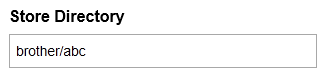
File Name (Fájlnév)
Válasszon egy fájlnév előtagot az előre megadott nevek, vagy a felhasználó által definiált nevek közül. A szkennelt dokumentumhoz használt fájlnév az Ön által kiválasztott fájlnévelőtag, a síkágyas/ADF-szkenner számlálójának 6 számjegye, valamint a fájlkiterjesztés (például „Estimate_098765.pdf”).
Quality (Minőség)
Válasszon ki egy minőségi beállítást. Ha a(z) User Select (Felhasználó kiválasztása) opciót választja, a készülék a szkennelési profil minden használatakor megkéri a felhasználót, hogy válasszon egy beállítást.
File Type (Fájltípus)
Válassza ki a szkennelt dokumentum kívánt fájltípusát. Ha a(z) User Select (Felhasználó kiválasztása) opciót választja, a készülék a szkennelési profil minden használatakor megkéri a felhasználót, hogy válasszon egy beállítást.
Document Size (Dokumentumméret )
Válassza ki a dokumentum méretét a listából. Meg kell győződnie arról, hogy a szkennelt fájl a megfelelő méretű.
Ha a(z) User Select (Felhasználó kiválasztása) opciót választja, a készülék a szkennelési profil minden használatakor megkéri a felhasználót, hogy válasszon egy beállítást.
File Size (Fájlméret)
Válassza ki a fájl méretét a listából.
Ha a(z) User Select (Felhasználó kiválasztása) opciót választja, a készülék a szkennelési profil minden használatakor megkéri a felhasználót, hogy válasszon egy beállítást.
Auto Deskew (Automatikus visszaforgatás)
Válassza a Auto (Automatikus) lehetőséget, ha szeretné beállítani, hogy a készüléket automatikusan javítsa a ferde dokumentumokaz az oldalak szkennelésekor.
Skip Blank Page (Üres oldalak kihagyása)
Válassza a(z) On (Bekapcsolva) opciót, ha el kívánja távolítani a dokumentum üres oldalait a szkennelési eredményekből.
Skip Blank Page Sensitivity (Üres oldal kihagyása érzékenység)
Állítsa be az üres oldal kihagyása érzékenységet a szkennelt adatokhoz. Minél nagyobb az érzékenység, annál könnyebben érzékeli a készülék az üres oldalakat.
2-sided Scan (2-oldalas szkennelés) (MFC-L5710DN/MFC-L5710DW/MFC-L5715DN/MFC-L6710DW/MFC-L6910DN/MFC-L6915DN/MFC-EX910)
Válassza a(z) Long Edge (Hosszú oldal) vagy Short Edge (Rövid oldal) lehetőséget a dokumentum mindkét oldalának szkenneléséhez, az eredeti dokumentum tájolásától függően.
Remove Background Color (Háttérszín eltávolítása)
Az eltávolított háttérszín mennyiségének módosítása.
Margin Settings (Margóbeállítások) (csak bizonyos modellekhez érhető el)
Állítsa be a dokumentum margóit.
Document Separation (Dokumentum elválasztása)
A beszkennelt kép felosztása.
Ha több dokumentumot szkennelt be, akkor ezzel a funkcióval feloszthatja és külön-külön elmentheti a dokumentumokat.
B&W TIFF Compression (Fekete-fehér TIFF tömörítés)
Fekete-fehér dokumentum esetén válassza a TIFF tömörítési lehetőséget.
Brightness (Fényerő)
Válassza ki a fényerősség szintjét.
Contrast (Kontraszt)
Adja meg a kontraszt értékét.
Port Number (Port száma)
Módosítsa az SFTP-kiszolgálóhoz való hozzáférésre használt Port Number (Port száma) beállítását. Az alapértelmezett beállítás a 22-es port. A legtöbb esetben ezt a beállítást nem kell módosítani.
- Kattintson a Submit (Küldés) gombra.



